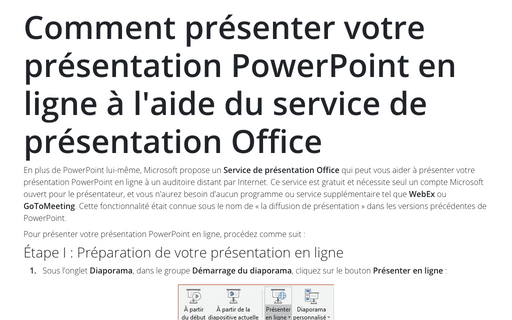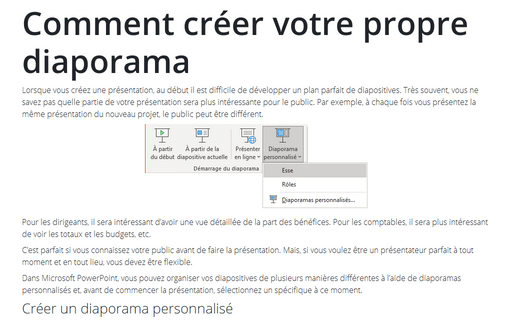Comment présenter votre présentation PowerPoint en ligne à l'aide du service de présentation Office
Pour présenter votre présentation PowerPoint en ligne, procédez comme suit :
Étape I : Préparation de votre présentation en ligne
1. Sous l’onglet Diaporama, dans le groupe Démarrage du diaporama, cliquez sur le bouton Présenter en ligne :

2. Dans la liste déroulante Présenter en ligne, sélectionnez Service de présentation Office :
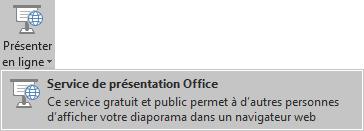
3. Dans la boîte de dialogue Présenter en ligne, cochez la case Autoriser les spectateurs distants à télécharger la présentation (si vous voulez leur donner cette permission), puis cliquez sur le bouton Connexion :
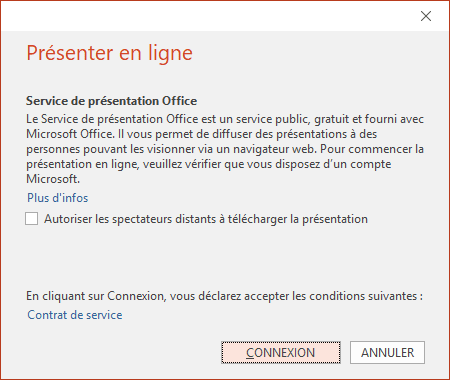
Remarque : Vous pouvez connexion et utilisez le service de présentation Office juste si vous connectez à votre compte Microsoft.
4. Après avoir cliqué sur le bouton Connexion, vous verrez la fenêtre de connexion :
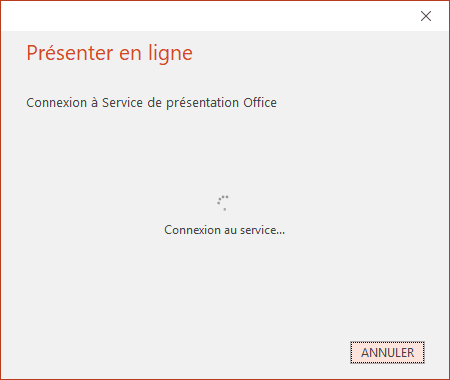
5. Après la connexion au serveur, PowerPoint génère le lien de votre présentation en ligne :
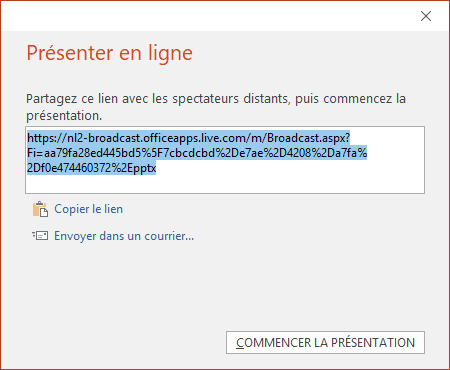
Pour envoyer votre invitation à une réunion aux participants, choisissez l’une des opérations suivantes :
 Copier le lien - et collez-le quelque part où
d’autres peuvent y accéder (par exemple, Skype ou Messager)
Copier le lien - et collez-le quelque part où
d’autres peuvent y accéder (par exemple, Skype ou Messager)
 Envoyer dans un courrier...
- ouvre la boîte du nouveau courriel où vous pouvez ajouter du texte et des destinataires :
Envoyer dans un courrier...
- ouvre la boîte du nouveau courriel où vous pouvez ajouter du texte et des destinataires :
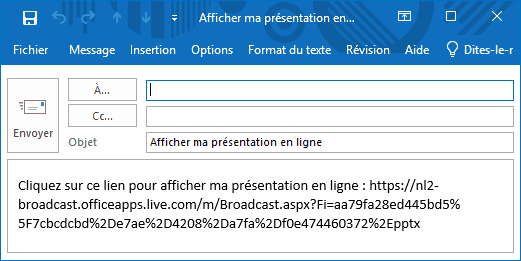
Après PowerPoint génère le lien, il ouvre l’onglet Présentation en ligne :
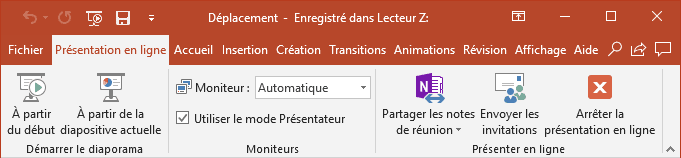
Donc, vous pouvez continuer à travailler avec cette présentation ou une autre.
Étape II : Présentation en ligne
6. Lorsque vous êtes prêt à commencer votre présentation, effectuez l’une des opérations suivantes :
- Dans la boîte de dialogue Présenter en ligne, cliquez sur Commencer la présentation :
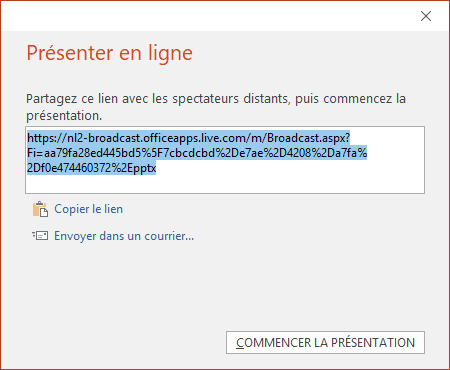
- Si vous avez déjà fermé la boîte de dialogue Présenter en ligne, sous l’onglet Présentation en ligne, dans le groupe Démarrer le diaporama, sélectionnez un des boutons À partir du début ou À partir de la diapositive actuelle :

Vous pouvez afficher votre présentation dans le mode Présentateur (voir Quelques fonctionnalités du mode Présentateur) et rendre la présentation plus facile et plus informative en utilisant le mode Présentateur.
7. Pour terminer votre présentation en ligne :
7.1. Appuyez sur Echap (Esc) pour quitter le Diaporama ou arrêter la présentation dans le mode Présentateur à l’aide du bouton Fin du diaporama :
7.2. Sous l’onglet Présentation en ligne, dans le groupe Présenter en ligne, cliquez sur le bouton Arrêter la présentation en ligne :

PowerPoint propose de confirmer que vous voulez réellement mettre fin à la présentation, cliquez sur Arrêter la présentation en ligne dans la boîte de dialogue Microsoft PowerPoint :

Voir aussi en anglais : How to present your PowerPoint presentation online using the Office Presentation Service.